Jak připojit WiFi na notebooku: krok za krokem
Tento článek popisuje krok za krokem připojení WiFi k notebooku. Tento bezdrátový způsob přenos dat je stále více populární. Není tak snadné nastavit takovou místní síť. Kromě laptopů a počítačů je také možné připojit k smartphonu, tabletu nebo televizoru.

Zvolíme místo pro směrovač
V této fázi procesu připojení WiFi na notebooku není většina uživatelů zaměřena. Ale to je špatné. Hodně závisí na racionálním umístění routeru. Například sílu signálu sítě. Nejdříve se musíte rozhodnout, které zařízení budou připojeny pomocí kroucené dvojice a které - pomocí bezdrátového rozhraní. Zde jsou doporučení: stacionární zařízení (televizní nebo osobní počítač) jsou připojena k síti pomocí kabelů. Přenosné gadgety (smartphone, tablet nebo laptop) využívají bezdrátové připojení. Nyní musíme najít místo v relativní blízkosti stacionárních spotřebitelů, ale zároveň nezapomínáme na přístup mobilních zařízení. Druhou důležitou podmínkou je přítomnost zásuvky 220V. Měla by být také v blízkosti. V extrémních případech můžete použít prodlužovací kabel, ale pak musíte položit vodiče tak, aby nezasahovaly do pohybu kolem bytu.

Přepínání
V dalším kroku, jak připojit WiFi na notebook, provádíme přepínání. Nejprve musíte nainstalovat anténu. Je připojena k routeru. Poté zasuňte kruhový konektor z napájecí jednotky do odpovídající zásuvky na zadní straně směrovače a zapojte jej do zásuvky. Vstupní kabel od poskytovatele je nainstalován do žluté zásuvky RJ-45. Všechna ostatní kabelová zařízení jsou v náhodném pořadí připojena k modrým portům. Hlavní věc není zaměnit příchozí kroucený pár s drátem, který jde do jiného zařízení. Samozřejmě, že s tím není nic špatného, ale v budoucnu bude nutné hledat příčinu poruchy a odstranit ji. Chcete-li tomu zabránit, znovu zkontrolujte připojení.

Nakonfigurujte směrovač
Poté je třeba programově konfigurovat směrovač. Chcete-li to provést, zapněte tlačítko "Napájení" (obvykle se nachází na zadní straně směrovače). Poté musíte zapnout osobní počítač nebo notebook (na LAN je Přístroj musí být připojen pomocí vodičů), počkejte až do konce jeho načtení. Pak spustíme všechny prohlížeče, které jsou v počítači. In adresní lišta zadejte adresu směrovače, zadejte "Enter". Nejčastěji používané možnosti jsou 192.168.1.1 nebo 192.168.1.0. Tyto informace lze vyjasnit na štítku, který se nachází na těle routeru. V další fázi by se měla zobrazit žádost, ve které je třeba zadat uživatelské jméno a heslo. Tyto informace lze také vyjasnit na štítku z těla směrovače nebo v uživatelské příručce. Zadejte je a stiskněte "Enter" (nezapomeňte, že musíte použít pouze rozložení anglické klávesnice). Poté přejděte na záložku s nastavením bezdrátového připojení. Zde uvedeme název budoucí sítě, heslo, které vyloučí možnost neoprávněného připojení. Také zvolíme metodu šifrování, například WPA2 (poskytuje maximální stupeň ochrany bezdrátové sítě). Poté je nutné uložit nastavení a restartovat směrovač.
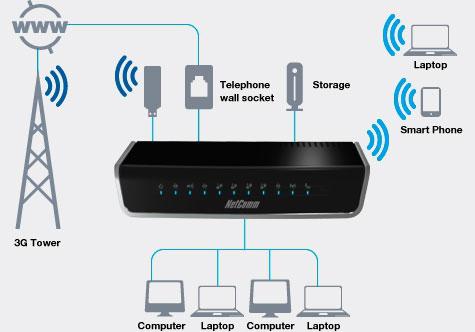
Připojíme notebook
V dalším kroku je třeba připojit směrovač WiFi k notebooku. Algoritmus v tomto případě je:
- Zkontrolujte přítomnost nainstalovaných ovladačů na bezdrátovém modulu WiFi. Chcete-li to provést, zavolejte kontextovou nabídku na štítku "Tento počítač". Vyberte položku "Vlastnosti", v otevřeném okně přejděte na záložku "Správce zařízení". Otevře se v ní část "Síťová zařízení". Neměly by být zařízení označená trojúhelníky vykřičník. V opačném případě převezmeme a nainstalujeme ovladač na bezdrátový adaptér. Jsou na disku, který je součástí balení.
- Poté přejděte na adresu "Start / Ovládací panely". V něm naleznete "Centrum správy sítě" a vyberte položku "Vytvořit nové připojení".
- Podle pokynů průvodce nastavte nové připojení a uložte jej. V konfiguračním procesu určuje název sítě, která byla předtím zadána do směrovače, heslo pro přístup. Uložte změny.

Připojíme stacionární osobní počítač
Při připojení stacionárního osobního počítače můžete použít metodu připojení pomocí krouceného páru nebo pomocí bezdrátového adaptéru. V prvním případě je připojení obvykle nastaveno automaticky a uživatel nemusí provádět žádné změny. Ve druhém případě je postup nastavení podobný způsobu připojení WiFi přes přenosný počítač. Podrobný popis je uveden v předchozím odstavci, takže se neopakujeme.
Další funkce
Místní síť umožňuje ovládat jeden ze síťových prvků jiný. Například přenosný počítač nebo osobní počítač prostřednictvím směrovače může zobrazit film nebo fotografii v televizi. K tomu nemusíte ani instalovat další software. Teď pojďme zjistit, jak připojte notebook k televizi. Bezdrátový směrovač musí být zapnutý. V podobném stavu by měla být televize a notebook nebo počítač. Film nebo fotografie musí být předem načteny do počítačového úložného zařízení. Potom spusťte standardní program "Windows Media Player". V něm otevřete položku nabídky "Stream", vyberte možnost "Automaticky povolit přehrávání mediálních souborů". Dále v sekci "Video" vložte naše video nebo fotografie "Obrázky". Zavolejte kontextovou nabídku na ikonu souboru a vyberte možnost "Přehrát". V rozevíracím seznamu musíte kliknout na model televizoru. Následně se náš soubor automaticky přehraje. Můžete také připojit svůj smartphone k notebooku. WiFi a umožňuje bez problémů. Nejčastěji se to využívá v případech, kdy musíte naléhavě jít na internet, a v okolí není žádný směrovač, stejně jako modem 3G. Je to poslední zařízení, které může nahradit smartphone s takovým oblíbeným operačním systémem, jako je Android. Chcete-li vytvořit takovou bezdrátovou síť, musíte provést následující operace:
- Na smartphonu aktivujte režim přenosu dat pomocí horní rozbalovací nabídky a stisknutím příslušného tlačítka.
- Čekáme na informační zprávu, že spojení bylo úspěšné.
- Přejděte na nastavení smartphonu a vyberte položku "Sítě". Potom musíte zvolit "Režim modemu". V tom zaškrtněte políčko "Režim modemu" a v další položce nastavte parametry zabezpečení sítě (název bezdrátové počítačové sítě a heslo pro ochranu před neoprávněným přístupem).
- Pak již na zahrnutém notebooku vyhledáváme dostupné sítě. V zobrazeném seznamu vyberte ten, jehož jméno bylo zadáno v předchozím kroku. V odpovědi zadejte heslo pro přístup.
To je vše, mobilní směrovač s použitím smartphonu je implementován.
Testování připojení
V poslední fázi je nutné zkontrolovat výkon počítačové sítě. Chcete-li to provést, potřebujete počítačové zařízení od jakéhokoli výrobce, například z notebooku HP. Jak připojit WiFi, již přišel dříve. Nyní po provedení této operace spustíme libovolný z nainstalovaných prohlížečů, zadejte do adresního řádku například "qip.ru" a stiskněte "Enter". Pokud je vše provedeno správně, otevře se úvodní stránka této vyhledávací služby. V opačném případě začneme vše zkontrolovat a hledat chybu.

Shrnutí
Tento článek popisuje krok za krokem způsob připojení WiFi na přenosném počítači. Pomocí výše uvedených doporučení můžete snadno uspořádat domovskou informační síť. K němu můžete připojit nejen "standardní" laptop nebo stacionární osobní počítač, ale i smartphone, tablet nebo moderní TV. Obecně platí, že o tom není nic superkomplikovaného, a tak se vezmeme a děláme.